Le 6 principali ragioni per cui KeePass è il mio gestore di password preferito
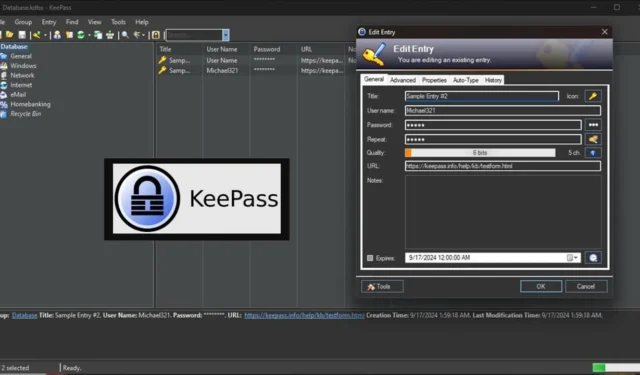
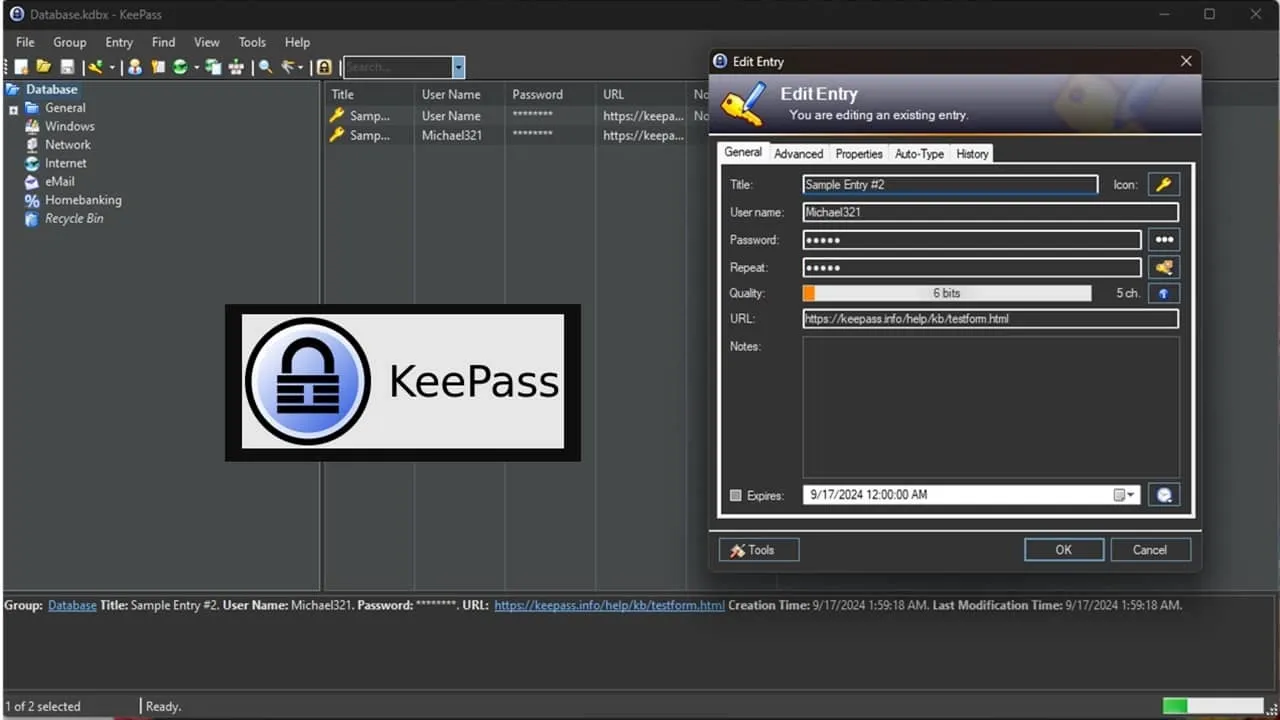
In passato, mi affidavo a una sola password per i miei vari account, ma ora sono passato a password diverse per centinaia di account. Per gestire efficacemente questa moltitudine di password, scelgo KeePass Password Manager rispetto ad altre soluzioni di gestione password, ed ecco perché.
[mte_toc]
1. App portatile senza installazione
Ho una preferenza per le applicazioni portatili. Sono estremamente facili da usare e richiedono uno spazio minimo, il che le rende perfette per le unità USB o i computer vecchi. Con KeePass, non è richiesta alcuna installazione sul mio sistema; posso facilmente portare la mia cartella KeePass e il file del database su un nuovo dispositivo ogni volta che ne ho bisogno.
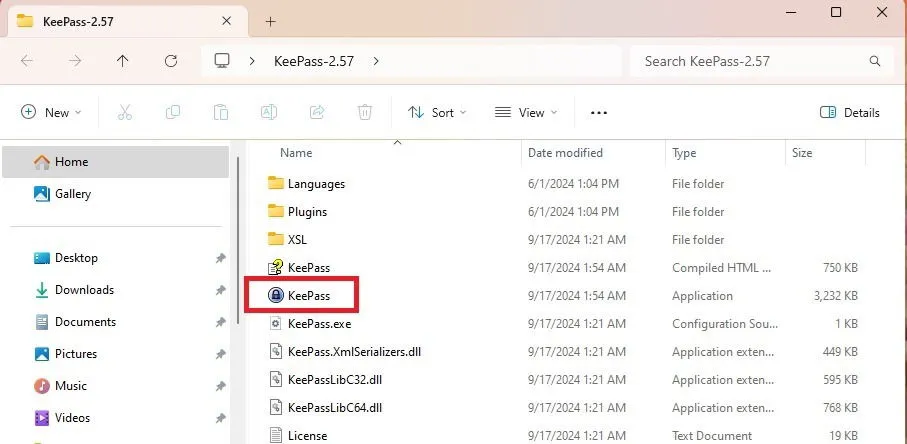
La parte migliore è che, in quanto app portatile, non ho nemmeno bisogno di averla installata sul mio PC. Diventa difficile per i potenziali hacker accedere alle mie password se non sono presenti sul mio computer. Invece, le salvo su un’unità USB (che posso crittografare) e ho sicuramente dei backup per una maggiore sicurezza.
KeePass è disponibile principalmente per Windows, ma vari progetti basati sul suo codice sorgente estendono la compatibilità ad Android, iOS, Linux e macOS.
2. Tutto archiviato localmente per un controllo completo
Capisco lo scetticismo intorno all’archiviazione locale, ma è proprio questo il vantaggio per me. Anche servizi molto stimati come LastPass sono stati compromessi, il che non ispira esattamente fiducia nella loro sicurezza per le mie password.
Con KeePass, il mio database di password è archiviato solo sul mio dispositivo locale. È solo un piccolo file di database contenente tutte le chiavi dei miei account. Anche se potrebbe sembrare scomodo non avere una funzione di riempimento automatico o l’accesso alle password su più dispositivi, trovo che valga la pena spendere qualche secondo in più per aprire KeePass e recuperare le mie informazioni.
Una volta aperto KeePass, è facile fare clic con il pulsante destro del mouse su una voce per visitare il sito o copiare rapidamente il nome utente e la password. Un’ulteriore misura di sicurezza è che qualsiasi informazione copiata scade dopo 10 secondi. La sicurezza è fondamentale in questo scenario.
Questo senso di controllo è inestimabile. Forse sono un po’ autoritario, ma dato il controllo limitato sui dati online, KeePass mi consente di reclamare parte di quel potere.
3. Sicurezza robusta e personalizzabile
Innanzitutto, ogni informazione è completamente criptata, non solo le password. KeePass impiega AES e Twofish o ChaCha20 (a seconda della versione utilizzata) per proteggere i tuoi dati.
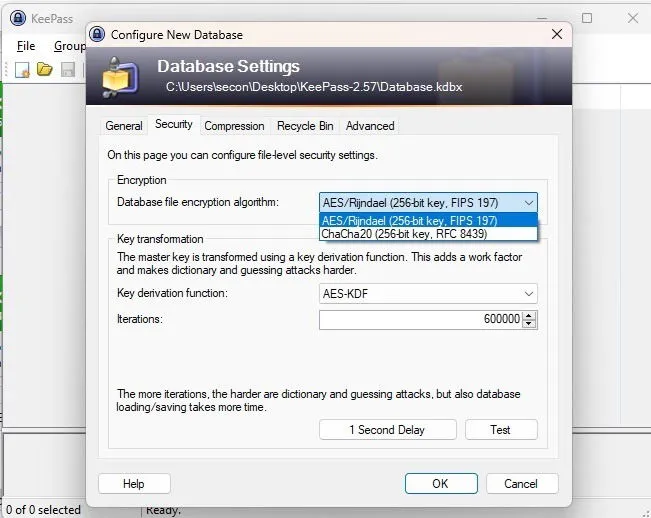
Apprezzo il fatto di poter personalizzare gli attributi di sicurezza del mio gestore di password. Personalmente, opto per AES, perché mi trovo più a mio agio, potenziando le iterazioni per rendere più difficile per gli hacker condurre attacchi brute-force sulle mie password. Il caricamento potrebbe richiedere un paio di secondi, ma è un piccolo prezzo per una maggiore sicurezza.
Inoltre, apprezzo i metodi di accesso multipli. Non si tratta solo di un semplice inserimento della password; ho delle opzioni tra cui scegliere:
- Password principale
- Account utente di Windows
- File chiave su un dispositivo esterno
- Tutti i metodi combinati
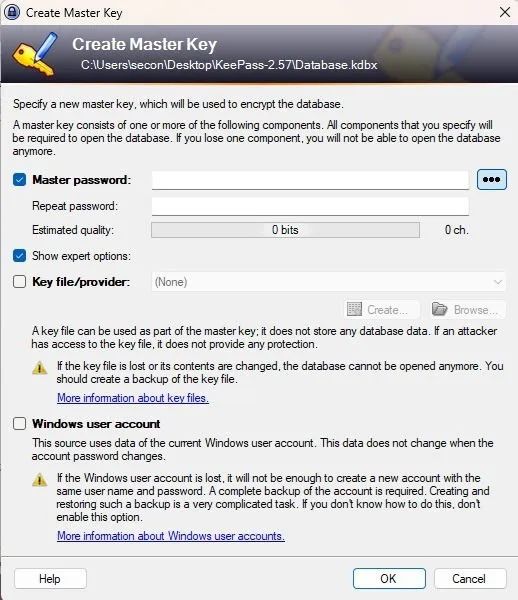
Senza le credenziali corrette, l’accesso viene negato. Anche se gli hacker riuscissero a ottenere il mio file di database, non avrebbero la password o il file chiave necessari per sfruttarlo.
A differenza di molte applicazioni software che continuano a consumare risorse in background dopo la chiusura, KeePass Password Manager esce completamente. Quando clicco sul pulsante di chiusura, KeePass si spegne e blocca automaticamente il database.
4. Una ricchezza di utili plugin KeePass
Ho usato KeePass per oltre un anno prima di scoprire la vasta selezione di plugin disponibili . Sebbene fossi già soddisfatto di KeePass nella sua forma base, queste funzionalità aggiuntive sono un meraviglioso bonus, qualcosa che non ho trovato in altri gestori di password.
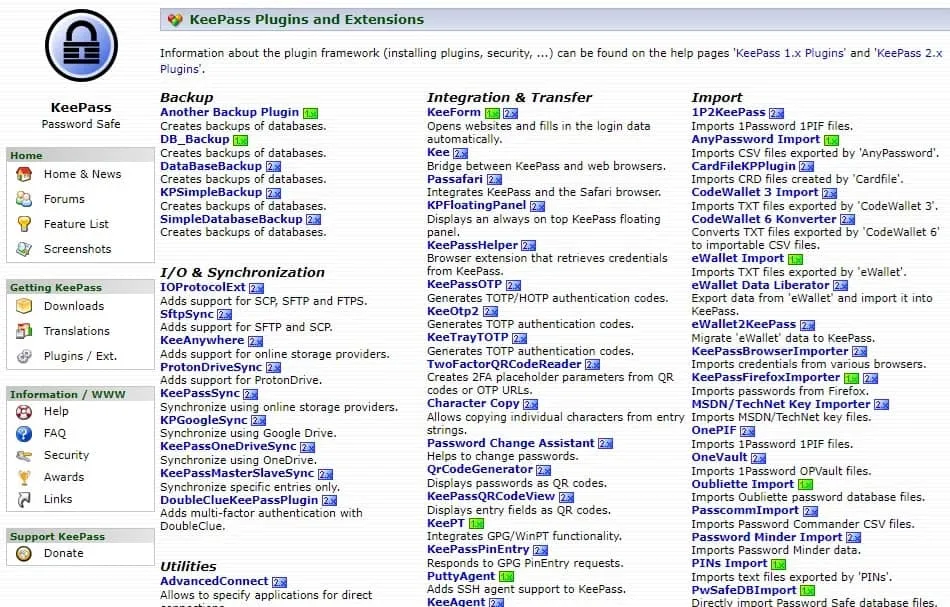
Dopo aver testato numerosi plugin KeePass, i miei preferiti attuali includono:
- Kee , funziona con KeePass RPC – Questo consente a KeePass di interfacciarsi con il mio browser per l’automazione dell’accesso. Sebbene non sia veloce come molti altri gestori di password leader, offre praticità mantenendo la sicurezza.
- Controllo violazioni/fughe di dati : sebbene esistano vari siti per verificare se gli account sono stati compromessi, questo utile plugin esegue controlli per verificare se le credenziali archiviate in KeePass sono state esposte.
- KeeTheme – Da appassionato di personalizzazione, mi piace modificare gli elementi visivi. Sebbene KeePass fornisca alcune opzioni di personalizzazione di base, KeeTheme offre temi aggiuntivi e mi consente persino di crearne uno mio. Ad esempio, ho sviluppato un tema scuro indipendente dalle impostazioni del mio sistema Windows.
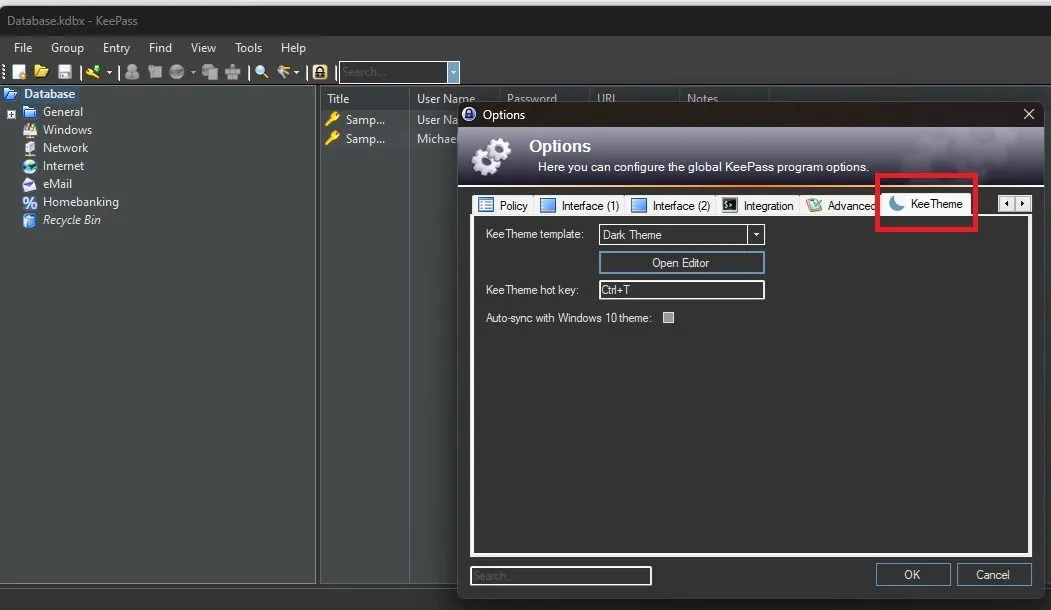
Anche l’installazione dei plugin è semplice: scarico semplicemente i file richiesti, li metto nella cartella Plugins di KeePass , riavvio l’applicazione e sono pronto per iniziare.
KeePass offre di default una varietà di opzioni di importazione/esportazione, integrate da plugin adatti a quasi tutti i tipi di file.
5. Note e personalizzazione della password
Dato che testo spesso varie app, servizi e prodotti, tendo ad avere un gran numero di account da gestire. KeePass mi consente non solo di aggiungere un titolo, un nome utente e una password, ma anche di includere note dettagliate e URL. Posso persino impostare promemoria di scadenza per chiedermi di cambiare password o eliminare account quando necessario.
Essendo un amante della personalizzazione, posso modificare le icone di immissione, i colori di primo piano/sfondo e aggiungere campi aggiuntivi per acquisire informazioni rilevanti.
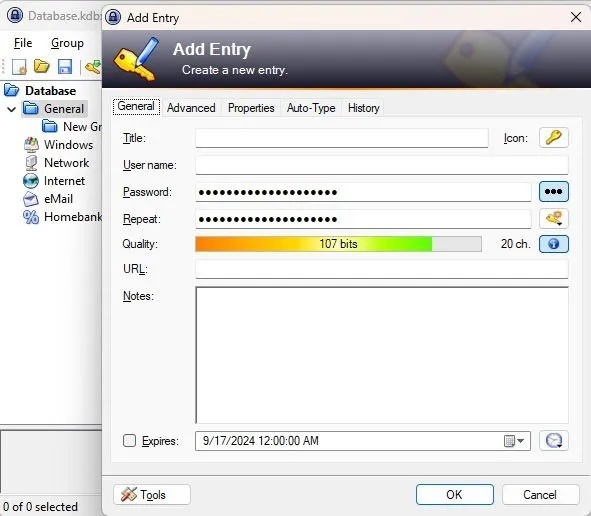
Mentre tutti i gestori di password consentono la generazione di password forti e uniche, KeePass va oltre. Posso ricavare una stringa casuale di caratteri, evolvere da una password esistente (il che è perfetto per credenziali memorabili) o usare il generatore di password integrato.
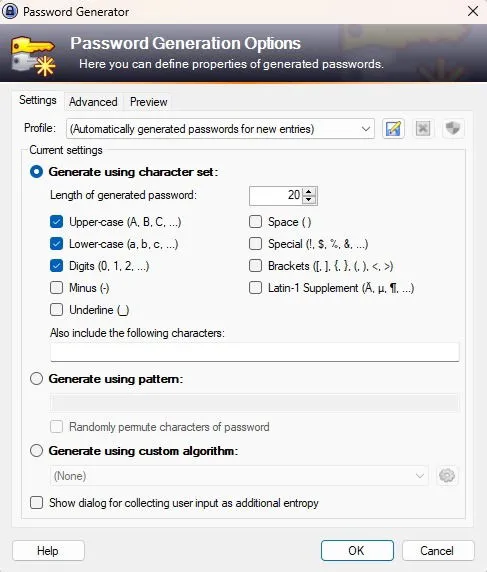
Ciò mi consente di creare profili di password specifici per vari tipi di account, di eliminare caratteri simili (ad esempio sostituendo @ con a) e persino di sviluppare un mio algoritmo di generazione.
6. Interfaccia nostalgica e intuitiva
Qualcuno potrebbe definirmi antiquato, ma apprezzo la classica interfaccia in stile Windows 2000 di KeePass. Mentre alcuni la etichettano come obsoleta, io preferisco il suo design e la trovo più facile da usare rispetto a molti gestori di password più moderni.
È importante ricordare che KeePass Password Manager non è l’unica soluzione di gestione password disponibile. Alternative come Samsung Wallet consentono di gestire carte di credito, ID e password, tutto in un’unica comoda posizione. Inoltre, puoi sempre considerare di passare alle passkey per eliminare l’utilizzo delle password tradizionali.
Credito immagine: Tutte le immagini di Crystal Crowder



Lascia un commento